Comment créer un fil Twitter personnalisé pour votre site Web
Publié: 2021-07-06Vous souhaitez créer un fil Twitter personnalisé pour votre site Web ?
L'affichage de vos derniers tweets permet à votre site Web d'avoir l'air frais. Cela pourrait aussi vous aider à obtenir plus d'abonnés.
Dans cet article, nous allons vous montrer le moyen le plus simple d'intégrer vos tweets n'importe où sur votre site WordPress.
Créez votre formulaire WordPress maintenant
Comment ajouter un widget Twitter à mon site Web ?
Vous pouvez facilement ajouter un widget Twitter à l'aide du plugin Custom Twitter Feeds de Smash Balloon.
C'est facilement le meilleur plugin Twitter pour WordPress !
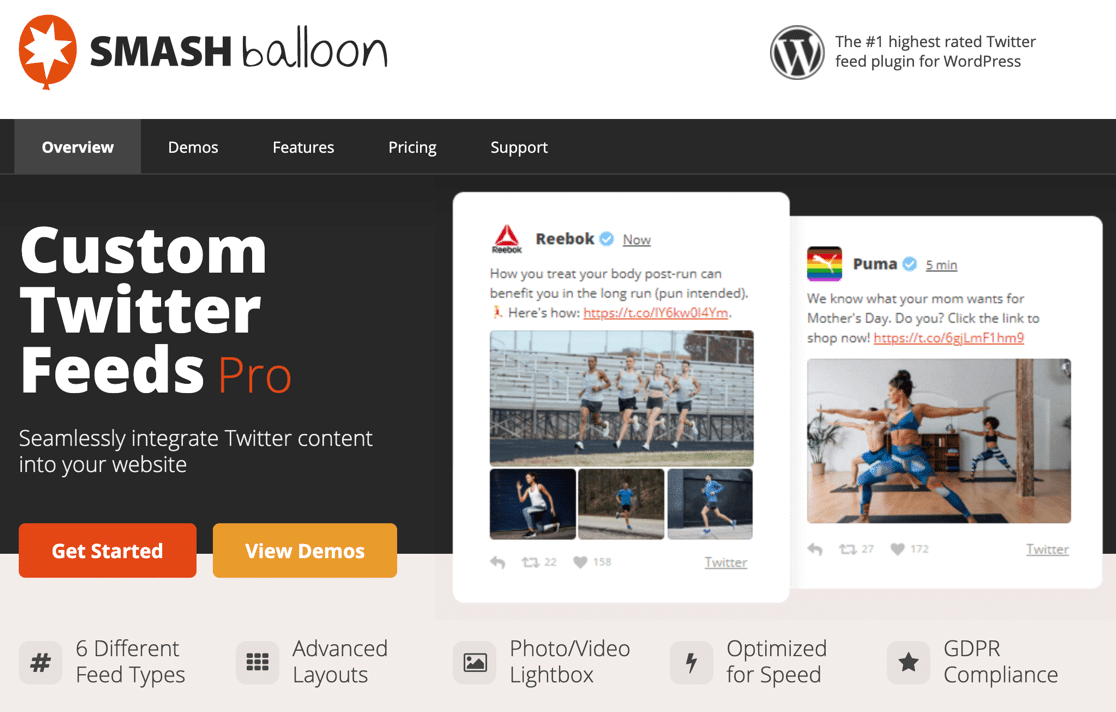
Les flux Twitter personnalisés sont beaucoup plus puissants que l'intégration de tweets directement à partir de Twitter car :
- Les flux Twitter personnalisés vous offrent une tonne d'options de personnalisation
- Il est facile d'afficher exactement ce que vous voulez en utilisant des shortcodes
- Vous pouvez afficher différents flux sur différentes parties de votre site
- Il est facile de filtrer votre flux par hashtag, utilisateur ou mot-clé
- Vos tweets sont chargés dans le contenu de la page, ce qui pourrait booster votre référencement
- Les flux Twitter personnalisés sont également conformes au RGPD.
Les flux Twitter personnalisés Pro vous permettent d'afficher :
- Flux d'utilisateurs
- Flux de hashtag
- Flux filtrés personnalisés
- Mentions
- Listes Twitter
- Diaporamas
- Carrousels
- Résultats de recherche
- Et beaucoup plus!
Vous pouvez intégrer des tweets directement depuis Twitter à l'aide de l'outil Embedded Timeline. Mais il existe peu d'options de personnalisation et le contenu du tweet n'est pas intégré à la page. Le plugin de Smash Balloon est donc un bien meilleur choix.
Comment créer un fil Twitter personnalisé pour votre site Web
Allons de l'avant et mettons en place des flux Twitter personnalisés et explorons les options.
- Installer le plugin de flux Twitter personnalisés
- Connectez votre compte Twitter à WordPress
- Testez votre fil Twitter
- Personnalisez votre fil Twitter
- Utilisez des codes courts pour filtrer et combiner les flux Twitter
Tout d'abord, nous allons installer le plugin de flux Twitter Smash Balloon.
1. Installez le plugin de flux Twitter personnalisés
Tout d'abord, téléchargeons et installons le plugin Custom Twitter Feeds. Vous pouvez récupérer le fichier zip à partir de votre compte Smash Balloon.
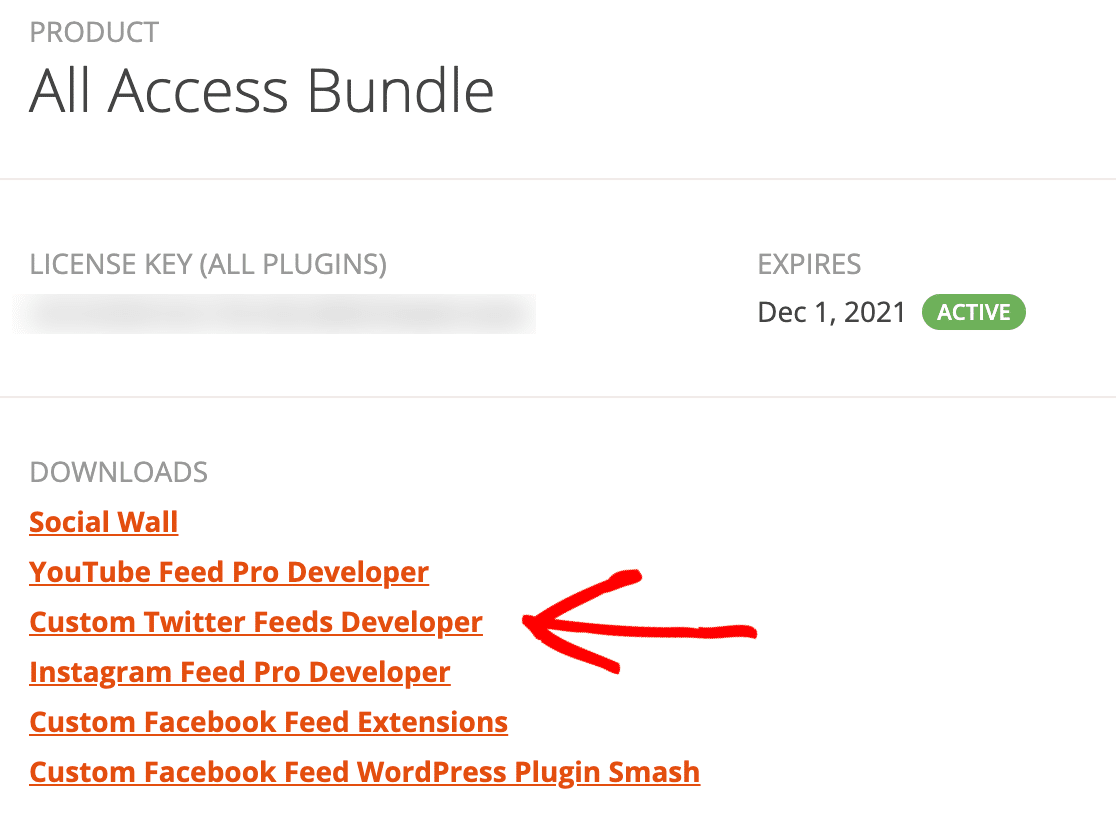
Revenez sur votre site WordPress et accédez à Plugins » Ajouter un nouveau . Cliquez ensuite sur le bouton Ajouter nouveau .
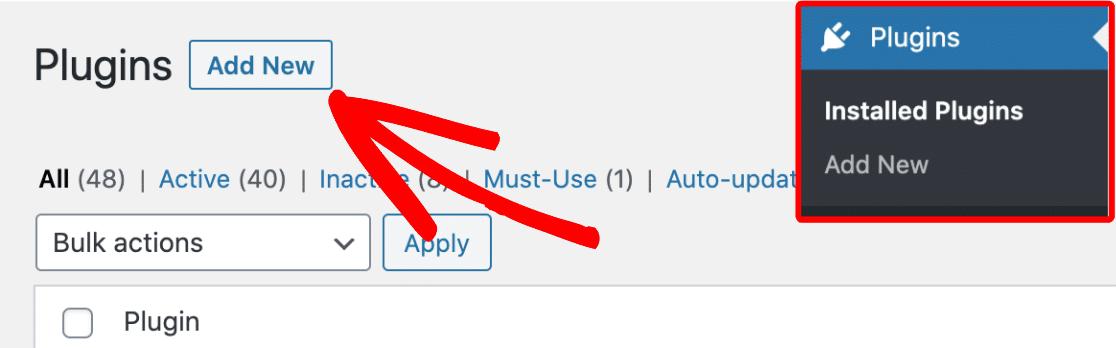
Sélectionnez le fichier que vous avez téléchargé et cliquez sur Installer maintenant pour l'installer.

Avaient fini! N'oubliez pas d' activer le plugin une fois l'installation terminée. Le plugin vous guidera tout au long du processus de saisie de votre clé de licence pour activer les fonctionnalités Pro.
2. Connectez votre compte Twitter à WordPress
Dans cette étape, nous allons autoriser votre site WordPress à télécharger des tweets depuis votre compte Twitter.
Commençons par cliquer sur le menu Flux Twitter .
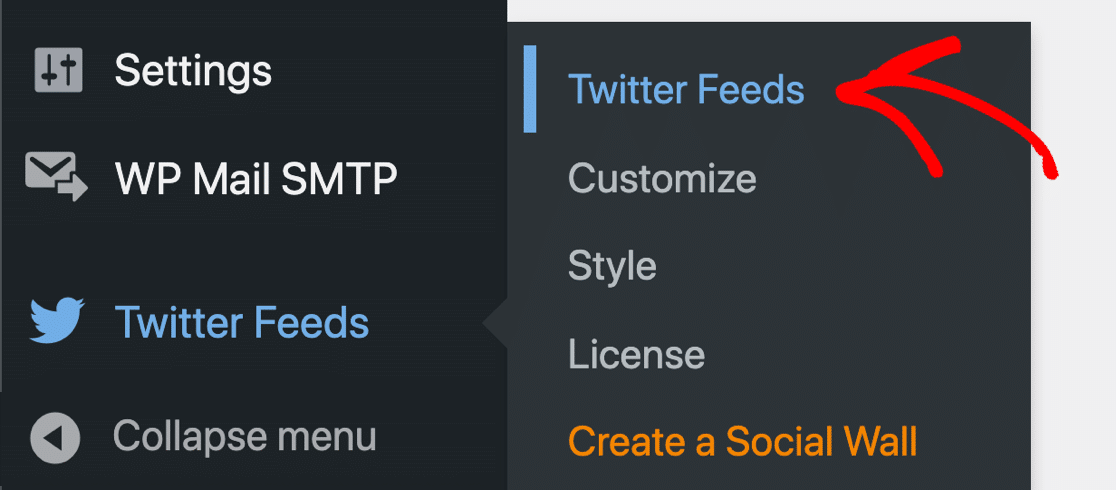
La connexion de votre compte Twitter prend quelques secondes. Tout d'abord, cliquez sur le bouton bleu pour vous connecter.
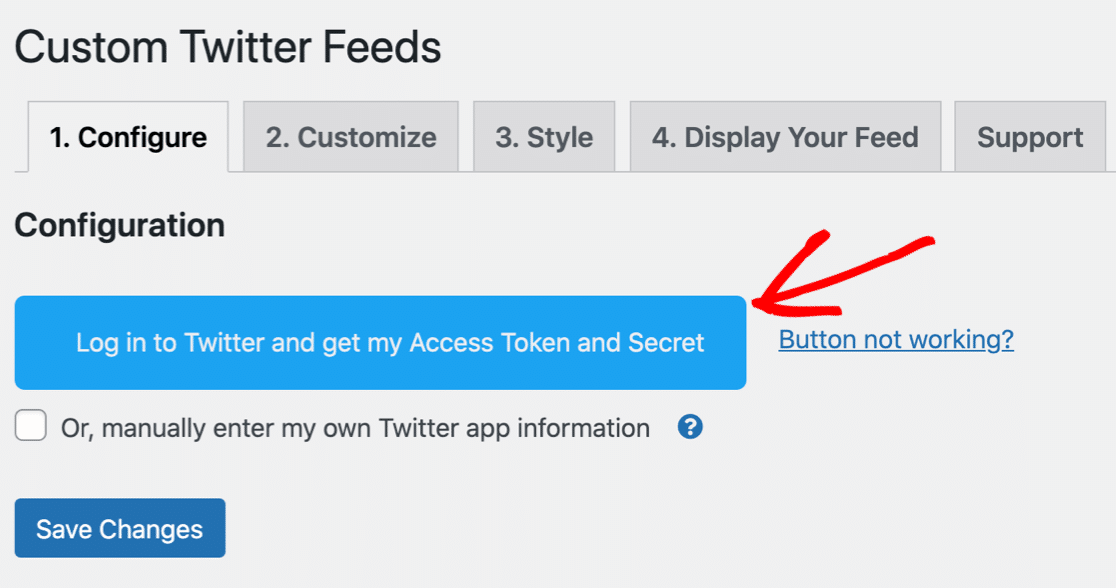
Lorsque la page d'autorisation Twitter s'ouvre, cliquez sur Autoriser l'application pour permettre à Smash Balloon de voir vos tweets.
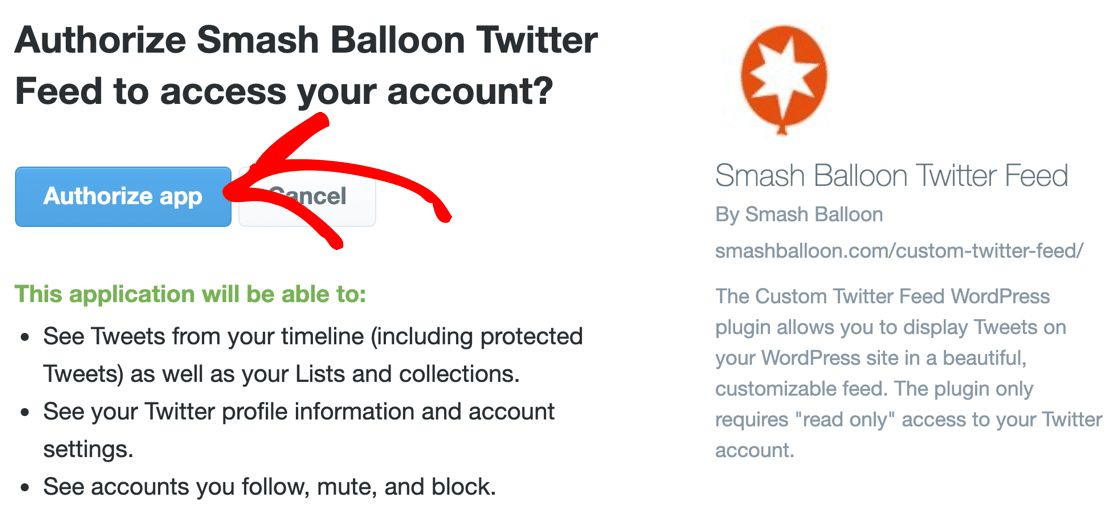
Et c'est tout! Votre site WordPress est maintenant connecté.
Commençons maintenant à créer votre flux Twitter personnalisé. Juste en dessous du bouton bleu, vous verrez une zone où vous pouvez configurer votre flux. Dans cet exemple, nous allons afficher les tweets de notre propre compte Twitter, @easywpforms.
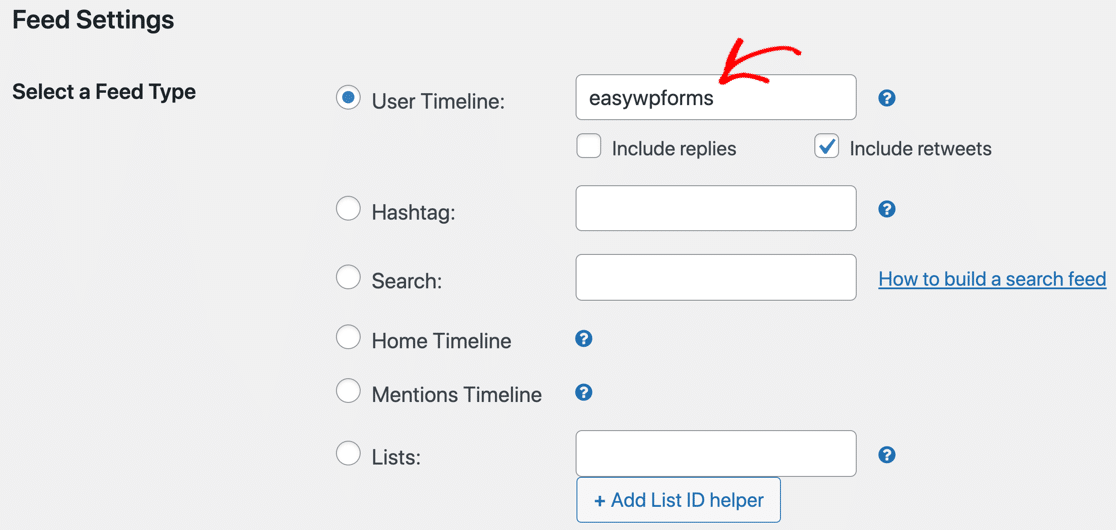
Ensuite, nous allons vous montrer comment tester le flux.
3. Testez votre fil Twitter
Pour afficher vos tweets, nous allons créer une page de test sur votre site web. Cela vous permettra de voir à quoi ressemblera le fil Twitter final afin que nous puissions personnaliser le contenu.
C'est un moyen facile d'ajuster l'apparence de votre flux afin qu'il corresponde à votre thème WordPress. Nous pouvons également jeter un œil à certains des shortcodes que nous allons utiliser.
Pour créer une page de test, cliquez d'abord sur l'onglet Afficher votre flux .
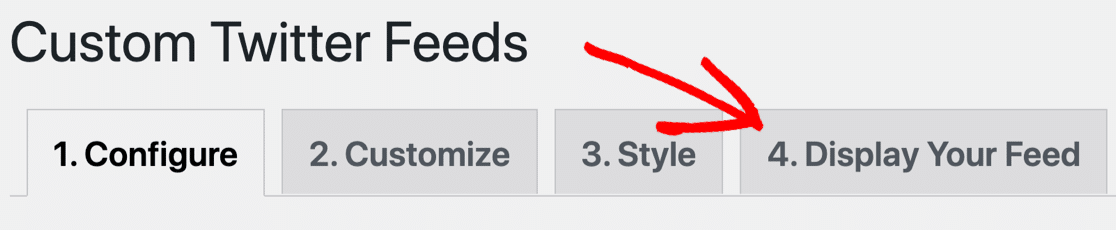
Nous commençons tout juste, nous allons donc utiliser le shortcode du flux Twitter par défaut :
[custom-twitter-feeds]
Vous pouvez le récupérer en haut de la page.

Créez maintenant une nouvelle page WordPress et ajoutez un bloc de shortcode.
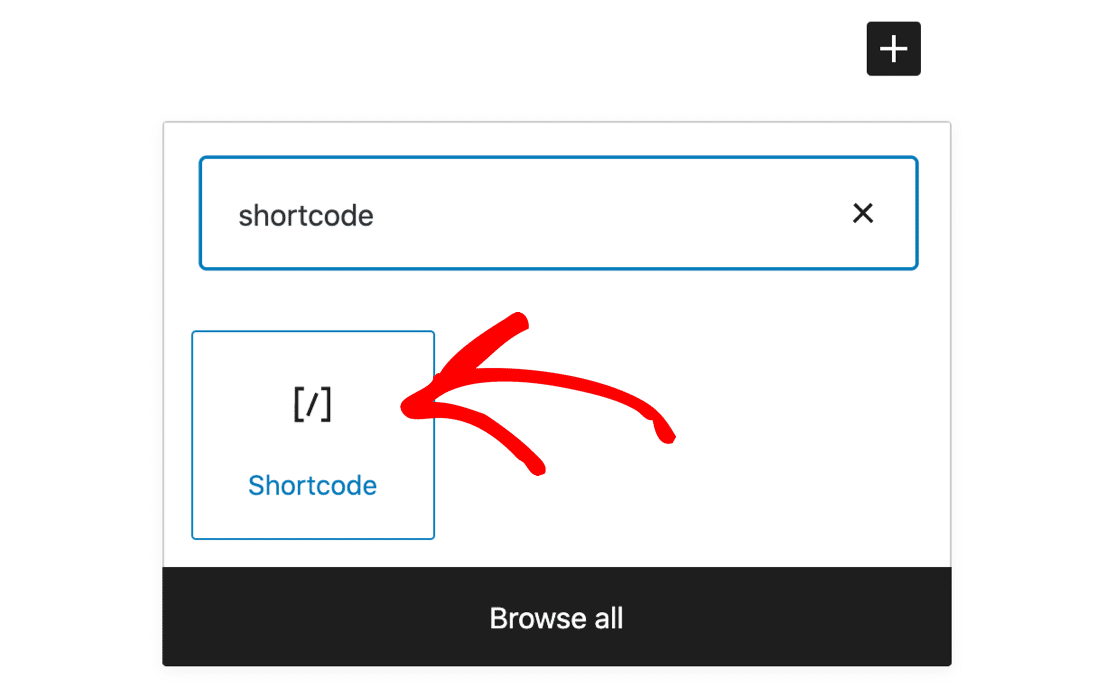

Collez le shortcode dans le bloc, exactement comme nous l'avons copié. Assurez-vous d'inclure les crochets.
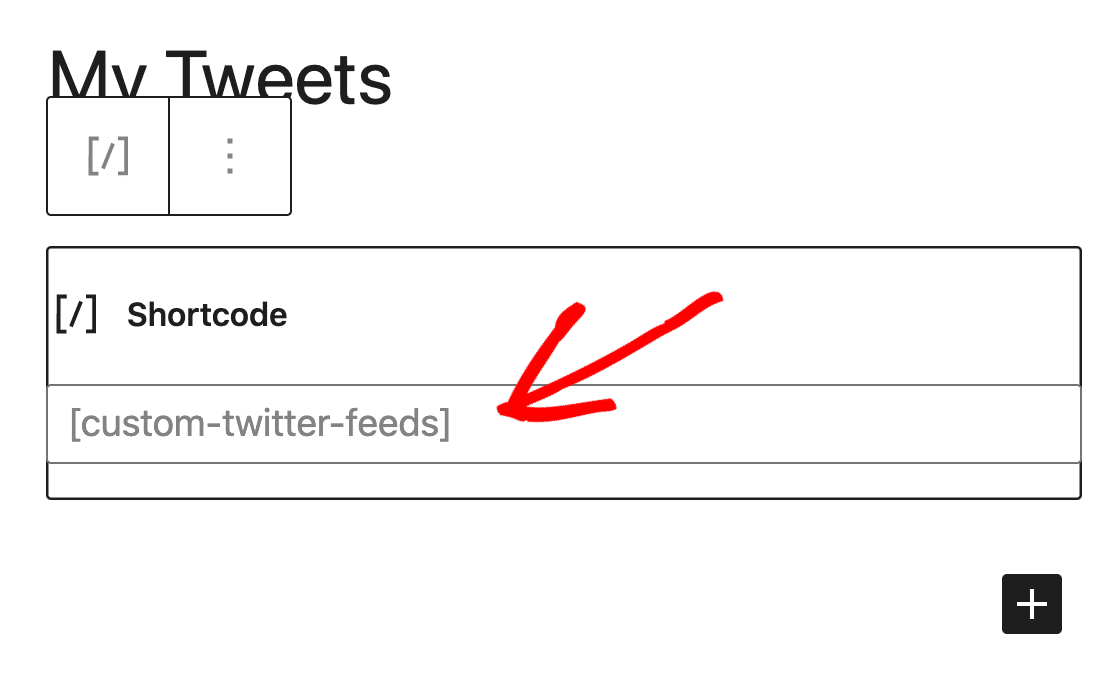
Maintenant, prévisualisez votre page dans WordPress.
Voici à quoi ressemble notre fil Twitter en utilisant les paramètres par défaut.
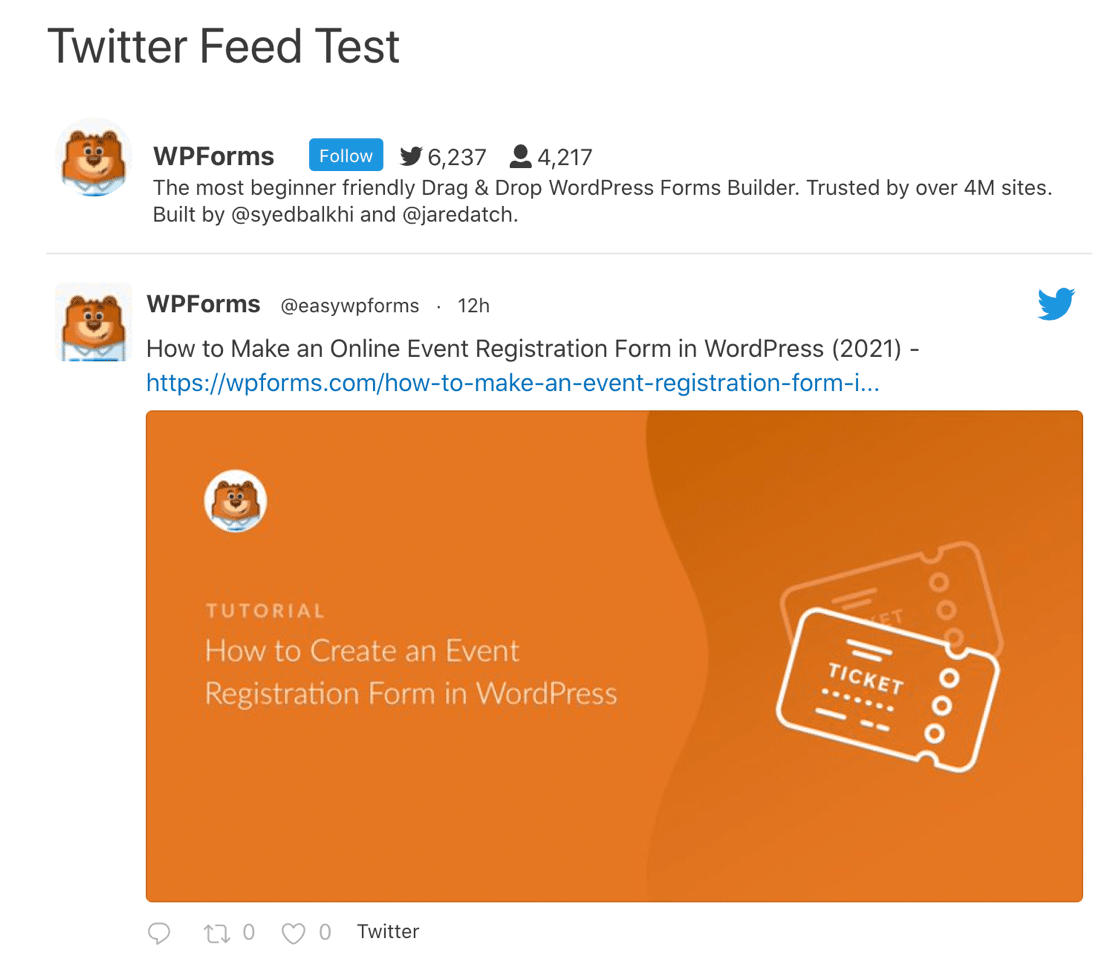
Personnalisons le flux afin de pouvoir essayer une mise en page différente.
4. Personnalisez votre fil Twitter
De retour dans le tableau de bord WordPress, modifions le nombre de tweets affichés à 6. Vous trouverez ce paramètre juste en dessous du champ de nom d'utilisateur que nous venons d'utiliser.
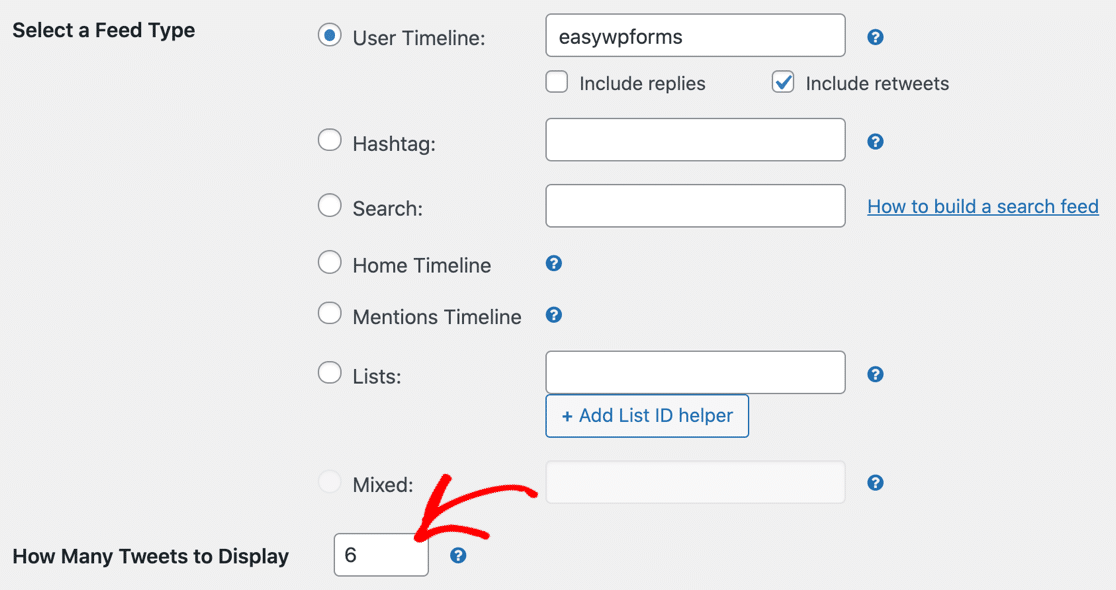
Et maintenant, essayons une mise en page différente. Pour ce faire, cliquez sur l'onglet Personnaliser dans les paramètres du plug-in de flux Twitter personnalisé.
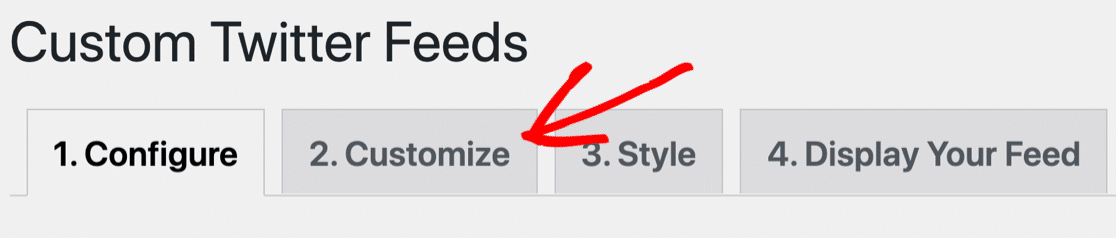
Lorsque vous commencerez, vous utiliserez la mise en page Liste . Essayons de passer à la maçonnerie .
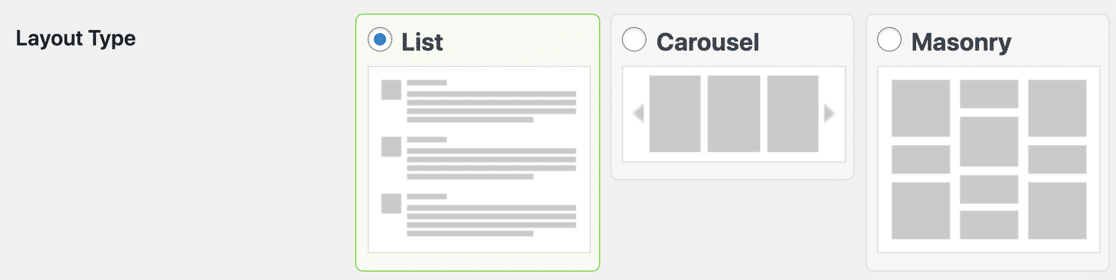
Enregistrez maintenant vos paramètres.
Nous pouvons prévisualiser le résultat en rechargeant la page de test que nous avons créée précédemment. Maintenant, l'alimentation semble beaucoup plus compacte.
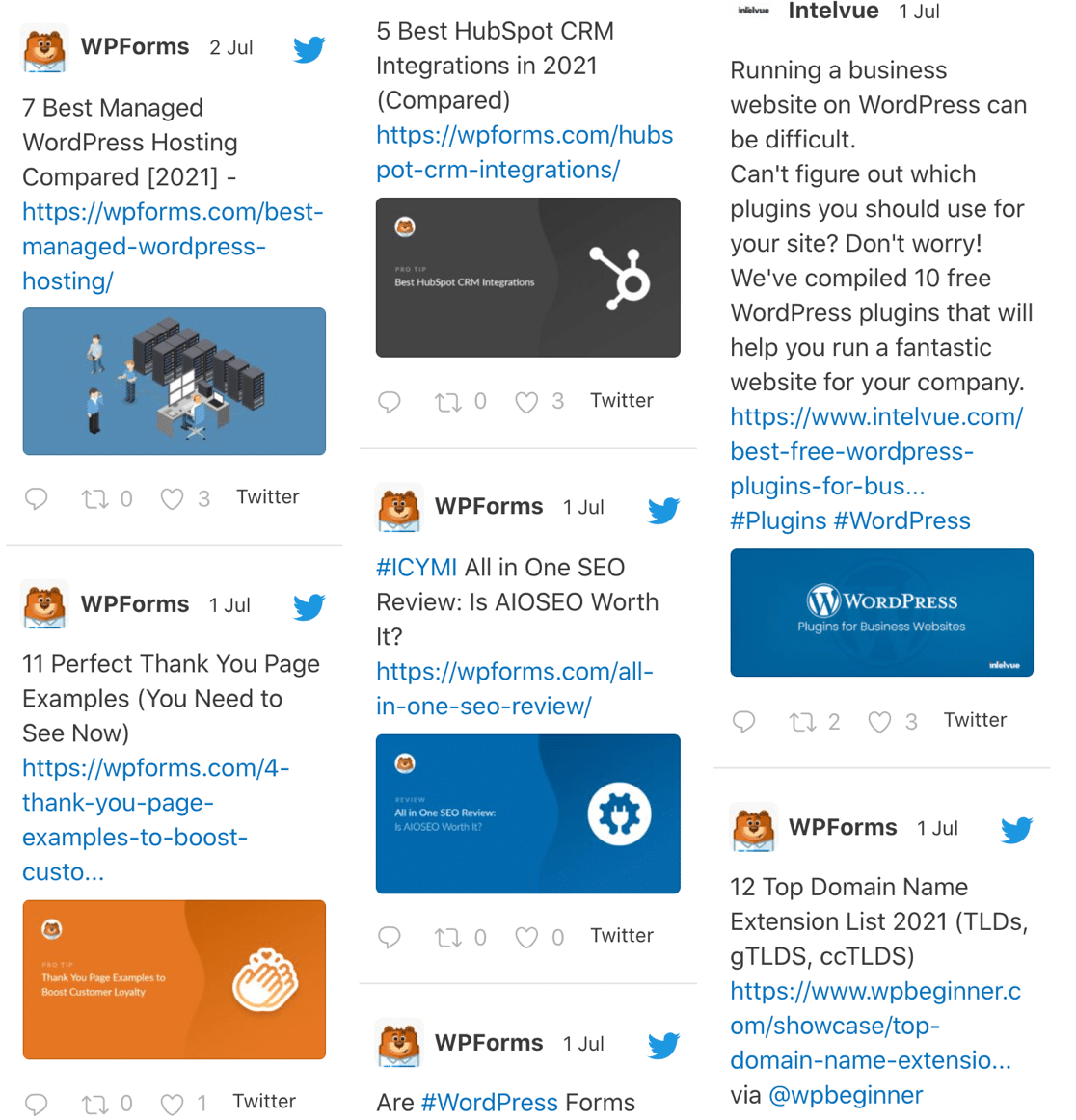
De retour sur la page Personnaliser , vous pouvez affiner encore plus votre flux. Voyons à quoi cela ressemble sans texte, images ou vidéos retweetés. Vous pouvez décocher les cases ici pour choisir ce que vous souhaitez afficher.
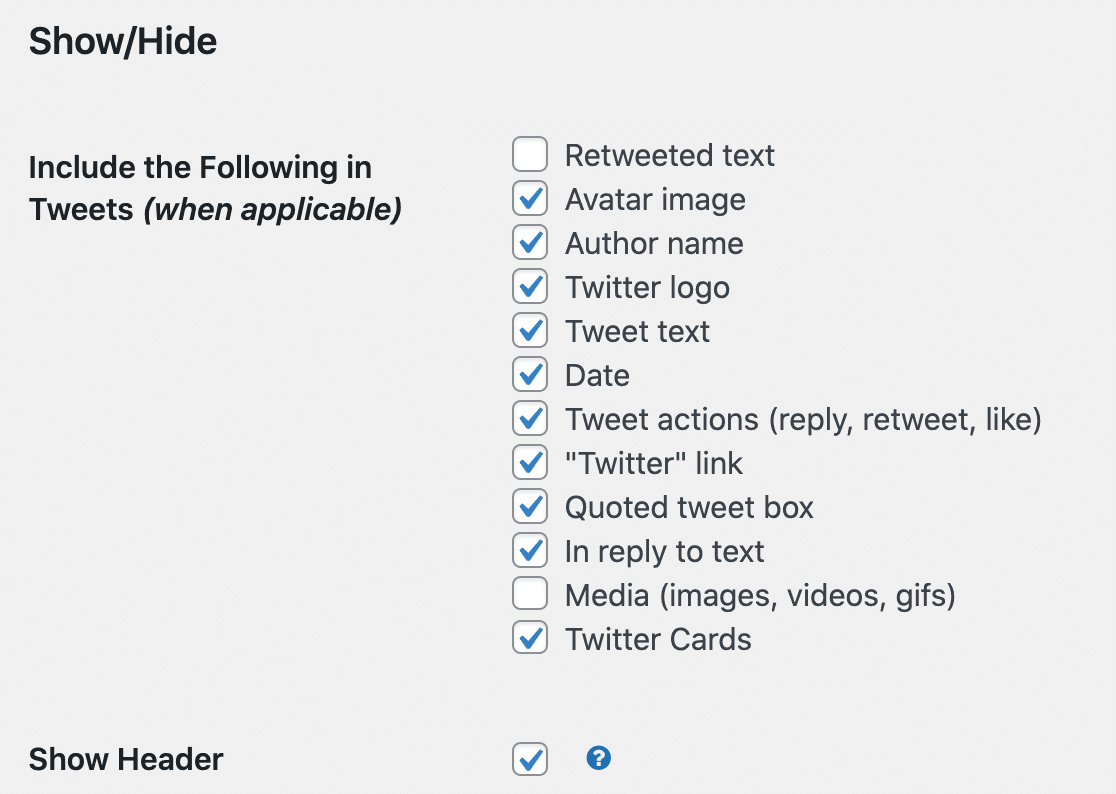
Et voici à quoi ressemble notre page d'aperçu :
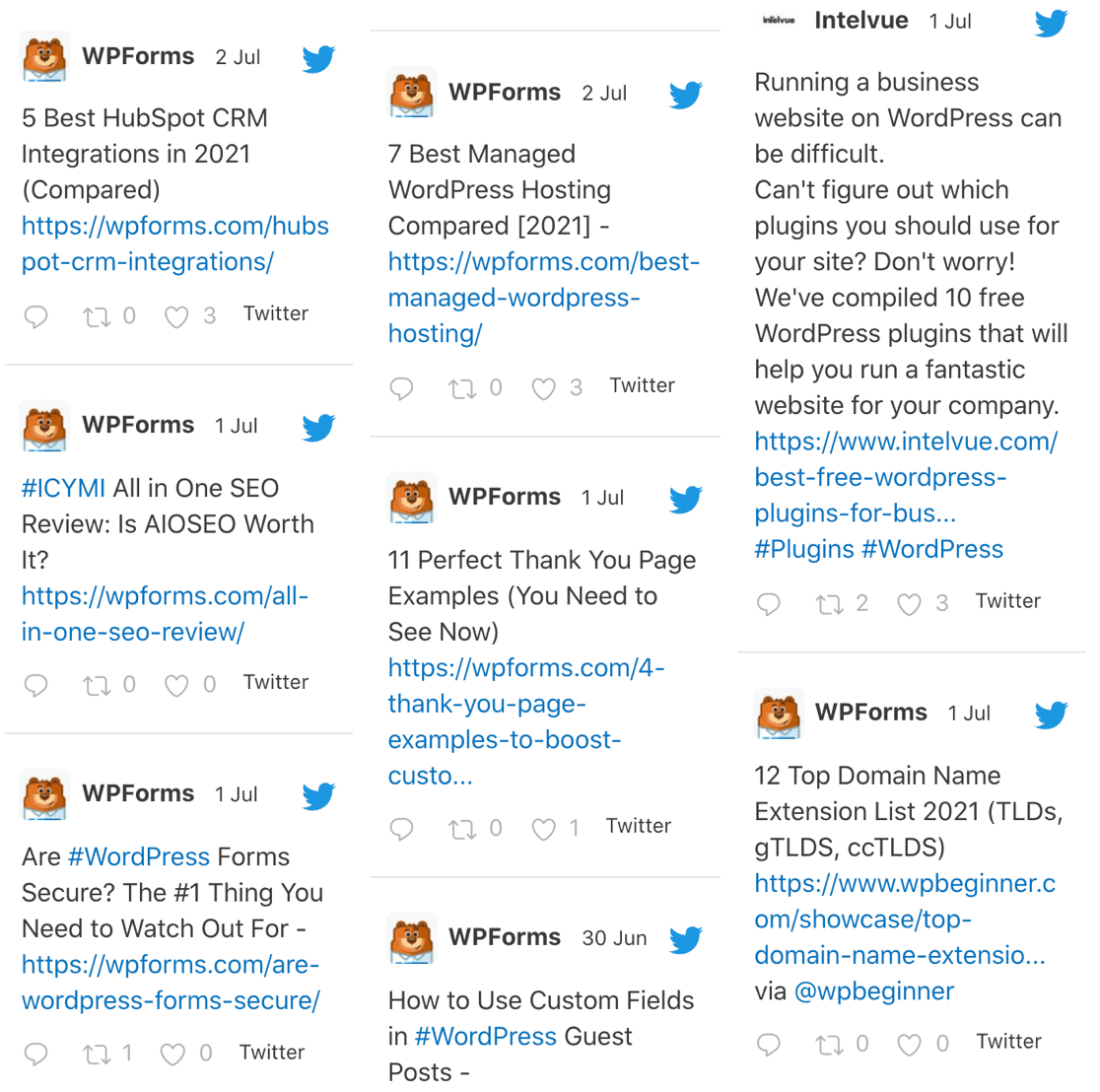
Il existe de nombreuses autres façons de personnaliser votre flux dans Smash Balloon. Continuez à modifier ces paramètres pour obtenir votre flux comme vous le souhaitez, sans oublier de cliquer sur Enregistrer avant de le prévisualiser à nouveau.
5. Utilisez des codes courts pour filtrer et combiner les flux Twitter
Vous voudrez peut-être filtrer votre flux afin de pouvoir afficher ou masquer différents types de tweets. Vous pouvez également combiner différents comptes ou différents filtres dans un seul flux.
Dans l'onglet Configurer , vous pouvez contrôler quels tweets sont affichés sur votre site et lesquels sont exclus.
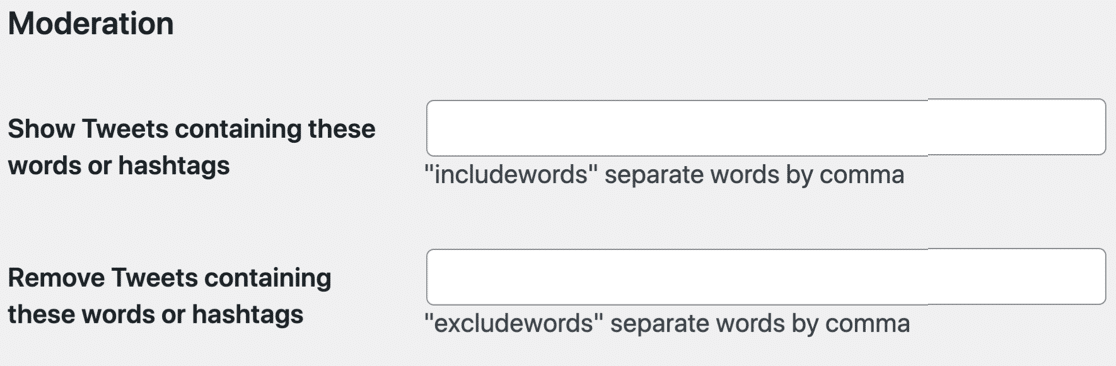
En utilisant des shortcodes, vous pouvez également créer différents flux et les personnaliser à la volée. C'est génial si vous voulez montrer des tweets qui sont pertinents pour une page spécifique, par exemple.
Pour essayer cela, revenons à l'onglet Afficher votre flux .
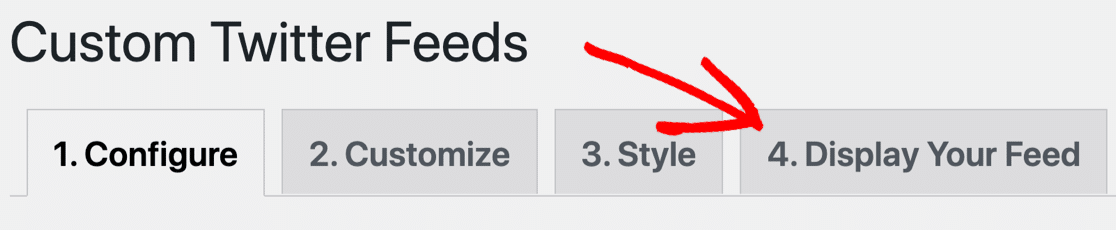
Cette page vous donne une tonne de codes abrégés différents pour vous aider à créer vos flux comme vous souhaitez qu'ils s'affichent.
Essayons d'abord :
[custom-twitter-feeds includewords="form"]
Ce shortcode n'affichera que les tweets contenant le mot « formulaire », comme ceci :
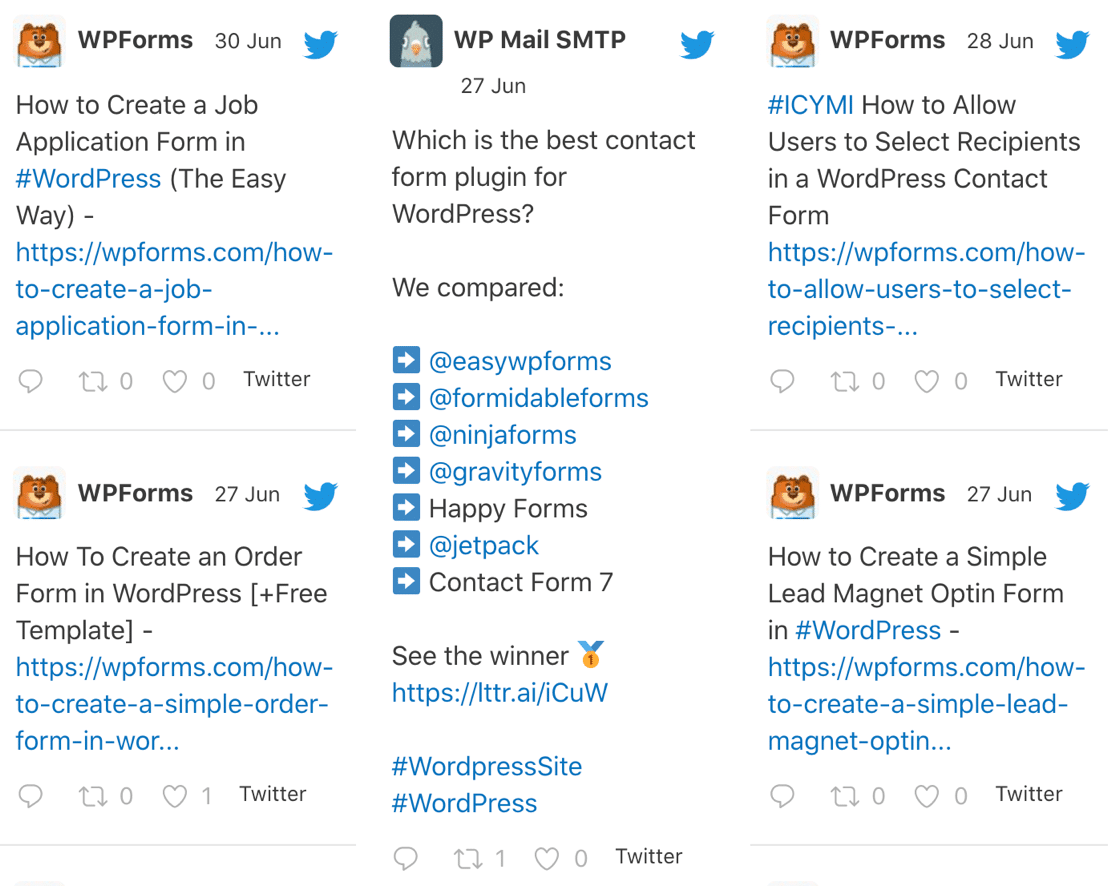
Essayons maintenant ce shortcode :
[custom-twitter-feeds autoscroll=true]
Cela chargera automatiquement les 6 prochains tweets lorsque nous atteindrons la fin :
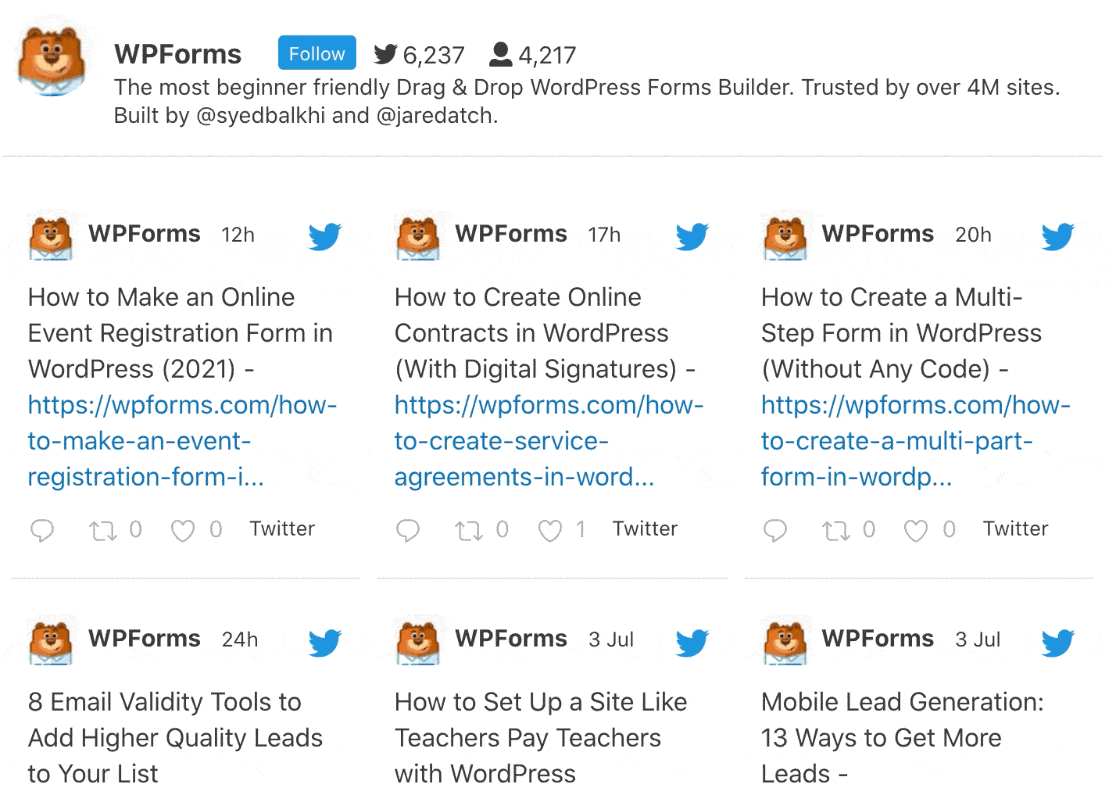
Vous pouvez même combiner les flux de 2 comptes en 1 :
[custom-twitter-feeds screenname="easywpforms, wpmailsmtp"]
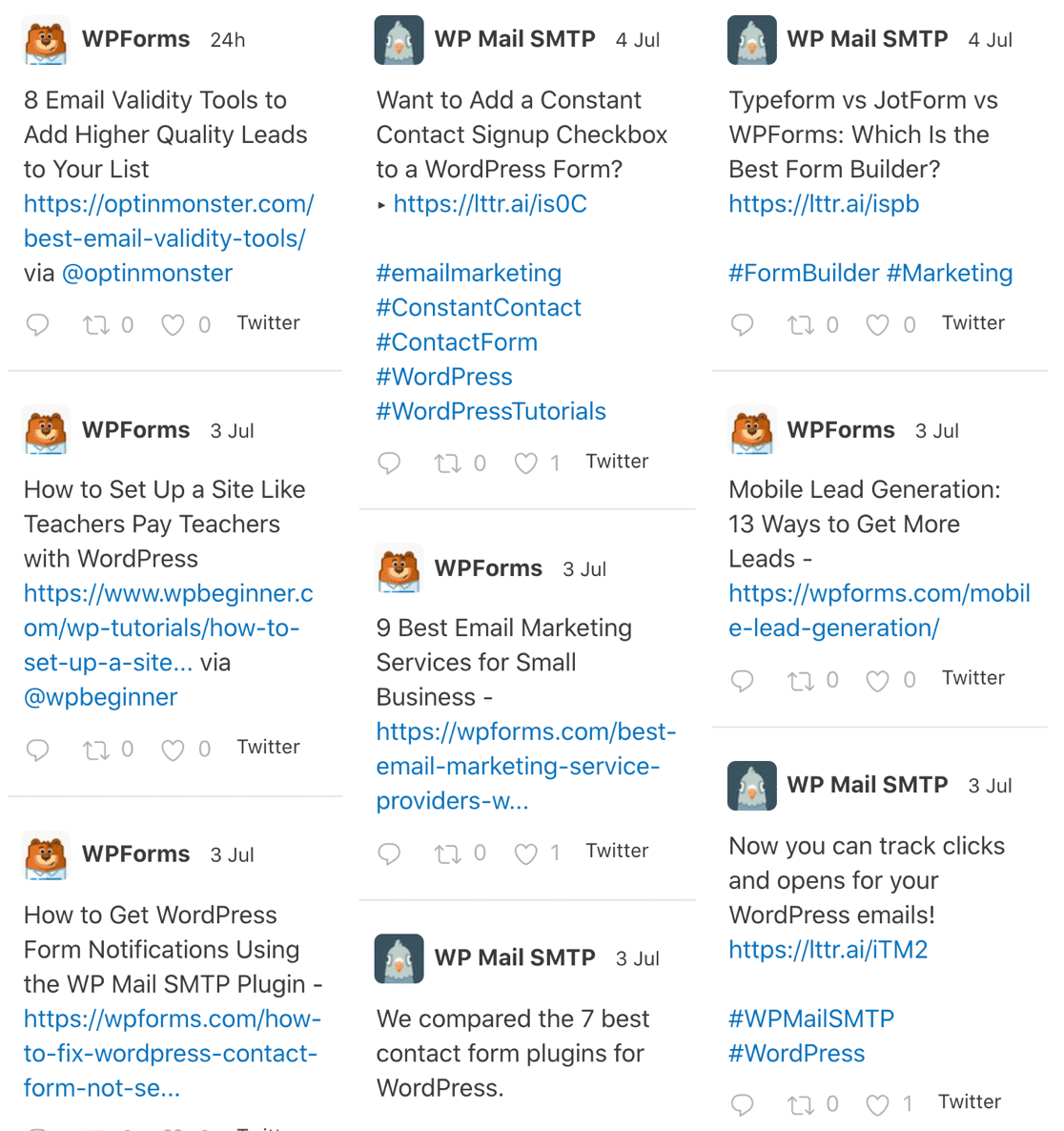
En superposant différents paramètres de shortcode, vous pouvez créer des flux entièrement personnalisés. Et vous affichez n'importe quel flux avec ses propres paramètres d'affichage et filtres.
Allez-y et explorez tous les shortcodes du plugin pour que votre flux ressemble exactement à ce que vous voulez.
Et c'est tout! Vous savez maintenant comment créer des flux Twitter personnalisés illimités et les afficher facilement n'importe où dans WordPress.
Créez votre formulaire WordPress maintenant
Ensuite, suivez vos soumissions de formulaires sur Facebook
Souhaitez-vous pouvoir suivre les soumissions de formulaires en tant qu'événements Facebook ?
C'est hyper facile ! Apprenez à suivre votre formulaire avec un pixel Facebook.
Prêt à créer votre formulaire ? Commencez dès aujourd'hui avec le plugin de création de formulaires WordPress le plus simple. WPForms Pro comprend de nombreux modèles gratuits et offre une garantie de remboursement de 14 jours.
Si cet article vous a aidé, veuillez nous suivre sur Facebook et Twitter pour plus de tutoriels et guides WordPress gratuits.
